作者:乔山办公网日期:
返回目录:excel表格制作
最近好几个社群都有人问副班长以下这个问题:
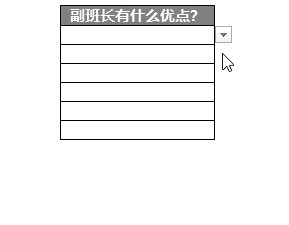
搞到我都有点不好意思了。

不过现实是残酷的。

同学们问的是上面那种下拉菜单式的输入和内容控制是如何实现的。。。
这个问题问得真好。。。

虽然大家讨论的并不是副班长优点,不过乐于助人,急人之所急就是副班长最大的优点。

在社群里回答了同学们的问题后,感觉应该还有很多朋友不知道这个超实用功能怎样使用。就计划写下这篇干货分享给各位。虽然前面还是控制不了自己吹了一大段水


好了,下面进入正题,如何使用下拉菜单式的输入和内容控制。

步骤一
先准备一个列表,里面填上下拉菜单的内容:
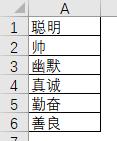
步骤二
选中需要实施下拉菜单的单元格,选择“数据”选项卡,然后点击“数据验证”。旧版本的Excel这里会叫做“数据有效性”。
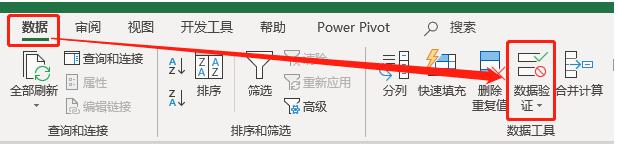
步骤三
在弹出的“数据验证”(或者是数据有效性)对话框里,在允许选项里选择序列,旁边额“提供下拉箭头”要打上勾,在“来源”里面选择刚刚准备好的内容列表。
点击确定后下拉列表就完成了。
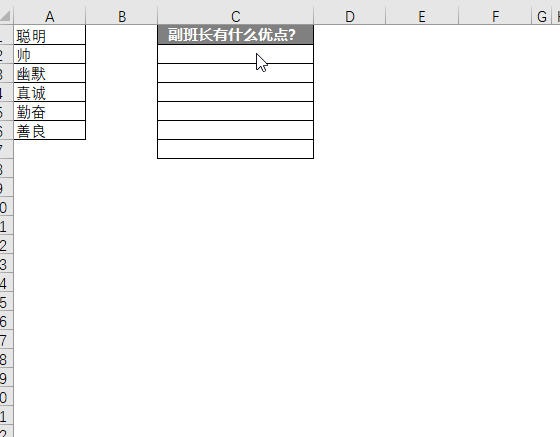
又一个小长假过去了。2019年快要过去了一半。小伙伴们年初立下的目标有眉目了吗?明天又是新的一周、新的一天,继续追梦。加油!!!
喜欢请分享
关注“副班长的Office”,回复“福利”获得500套简历和6500套Excel、PPT和Word模板